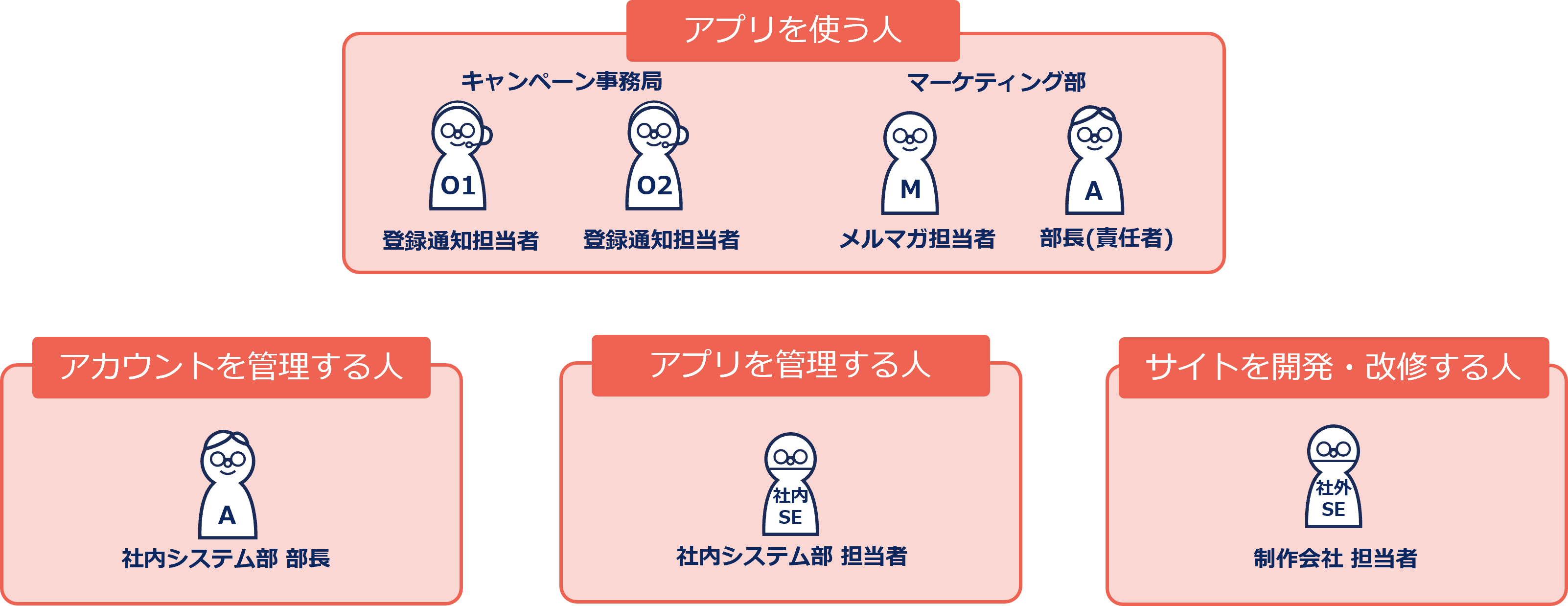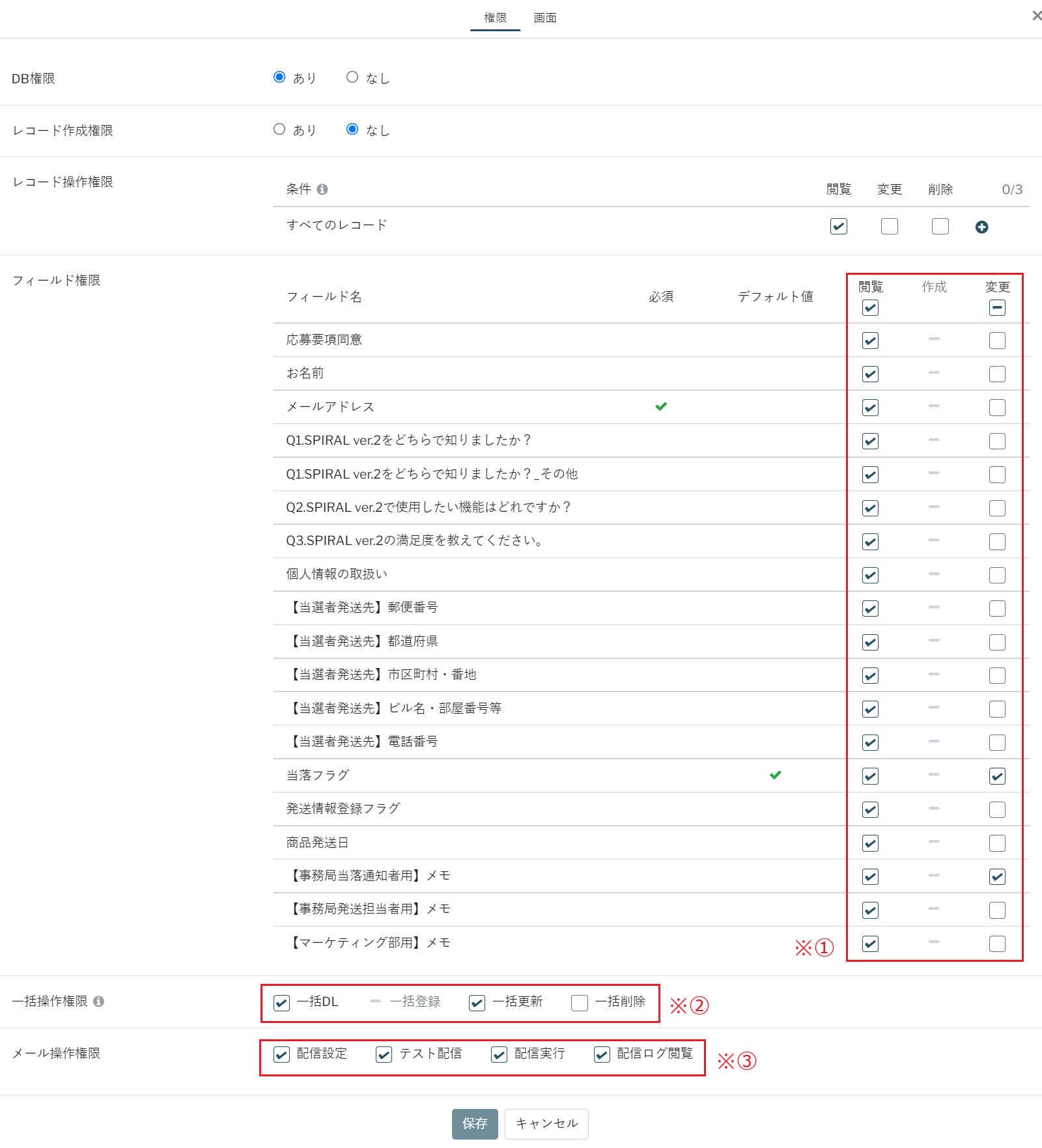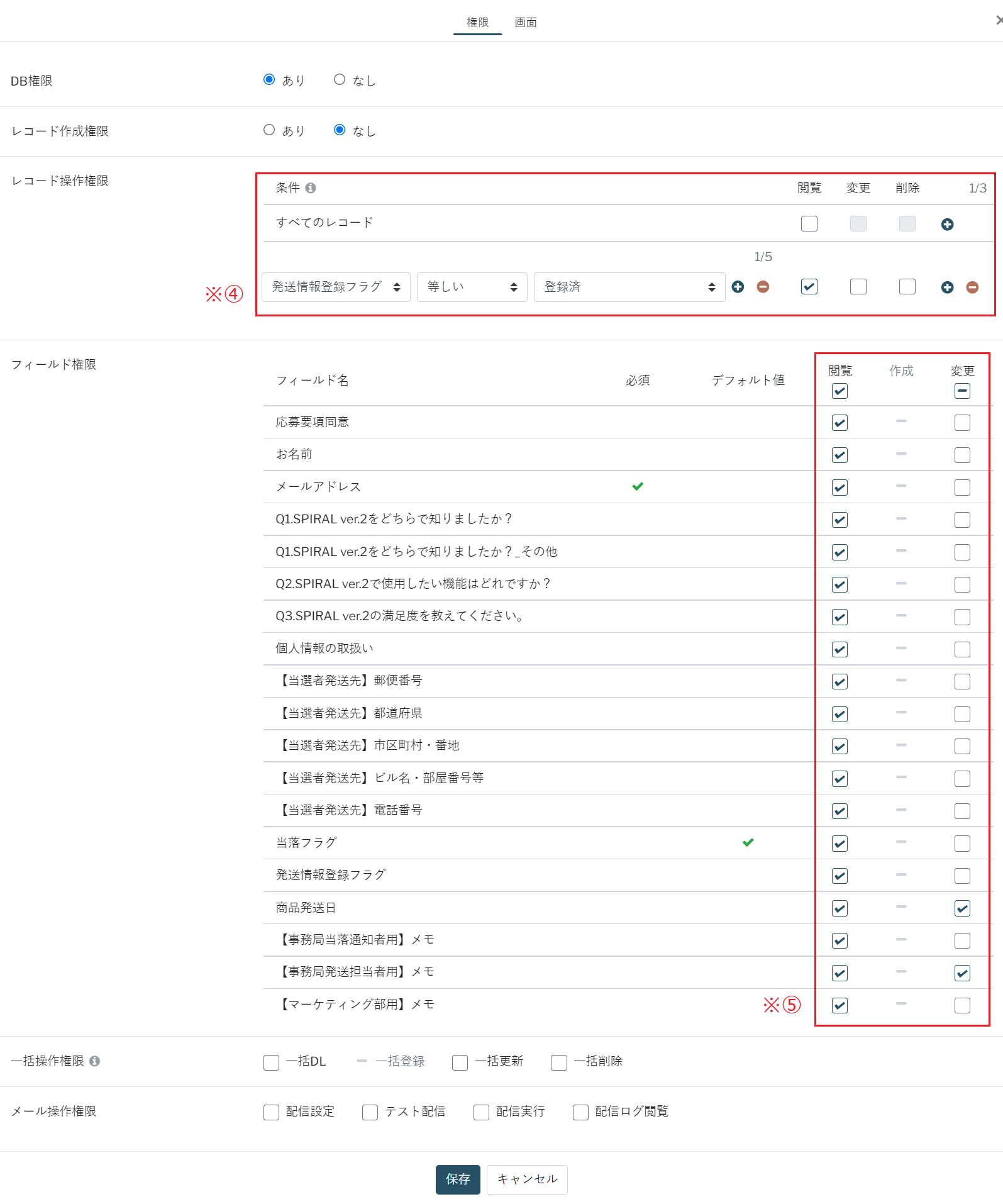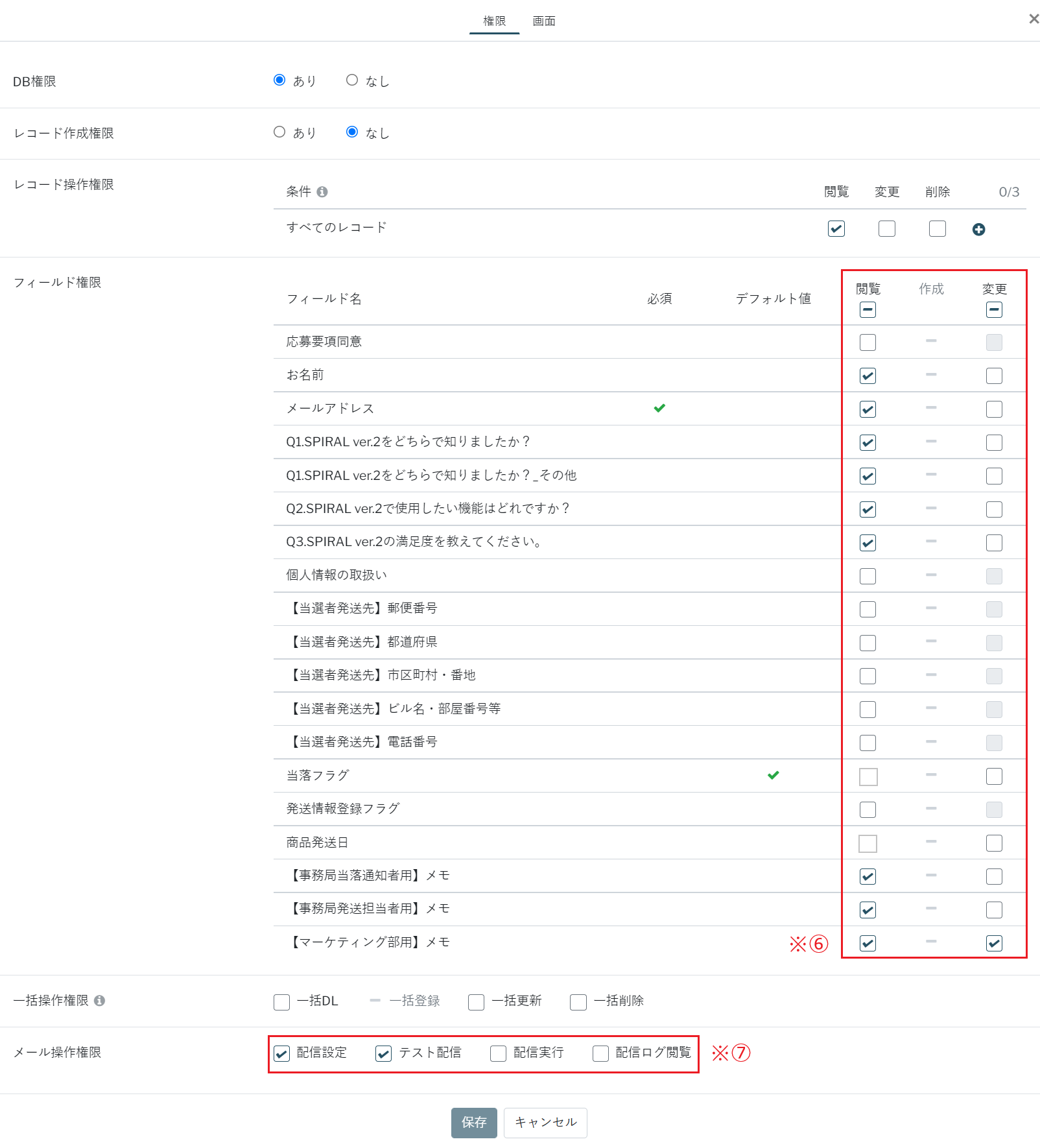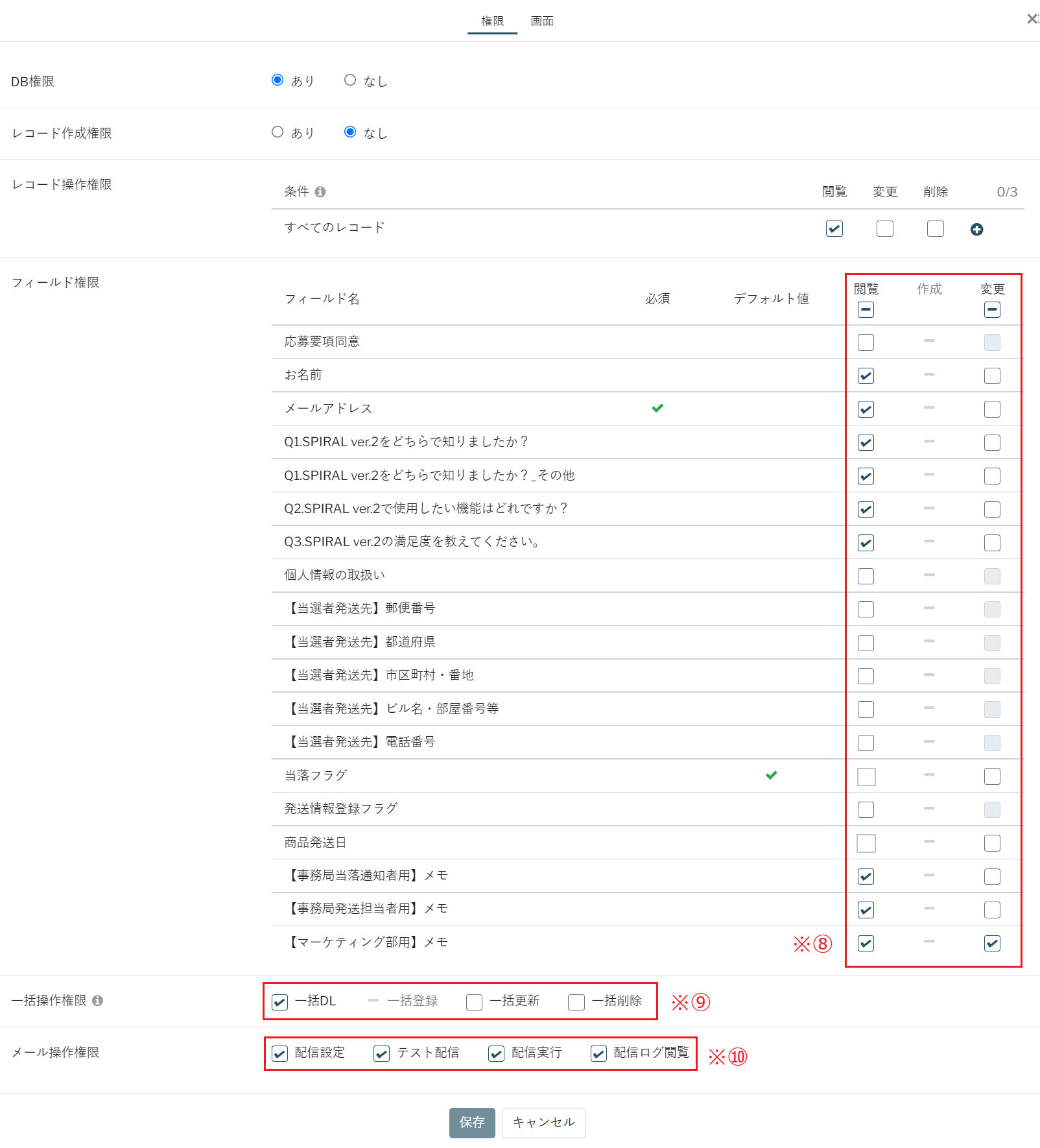キャンペーンを実施しようとした際に応募フォームのデザインはリッチにしたい、LPページを併せて作成したいという要望が多いのではないでしょうか。
SPIRAL ver.2ではデザイン作成時のソース設定はもちろんのこと、実はLPページのような静的なWebページの作成もできます。
「キャンペーン応募アプリ」では、
凝ったデザインのキャンペーンフォームとLPページを用意しましたので是非ご覧ください。
アプリ(DB・メール)設計・構築 / サイト設計・構築 / ユーザ・アプリロール・グループ設定
に各工程を分け、ポイントやおすすめ機能・強化ガジェットを紹介いたします。
この記事は ユーザ・アプリロール・グループ設定 のフェーズとなります。
関連記事はこちら
SPIRAL ver.2はプログラミング経験がなくても、オリジナルの業務アプリの制作・カスタマイズができるローコード開発プラットフォームです。
詳しくは SPIRAL ver.2 とはをご覧ください。
既に機能概要や権限付与の3大ポイントをご存知な方は「3、キャンペーン応募アプリ登場人物」へお進みください。SPIRAL ver.2ではデザイン作成時のソース設定はもちろんのこと、実はLPページのような静的なWebページの作成もできます。
「キャンペーン応募アプリ」では、
凝ったデザインのキャンペーンフォームとLPページを用意しましたので是非ご覧ください。
アプリ(DB・メール)設計・構築 / サイト設計・構築 / ユーザ・アプリロール・グループ設定
に各工程を分け、ポイントやおすすめ機能・強化ガジェットを紹介いたします。
この記事は ユーザ・アプリロール・グループ設定 のフェーズとなります。
関連記事はこちら
- アプリ(DB・メール)設計・構築
- サイト設計・構築
- ユーザ・アプリロール・グループ設定
- キャンペーン応募アプリ デモ
SPIRAL ver.2はプログラミング経験がなくても、オリジナルの業務アプリの制作・カスタマイズができるローコード開発プラットフォームです。
詳しくは SPIRAL ver.2 とはをご覧ください。
ユーザ・グループ・アプリロール機能
SPIRAL ver.2の大きな特徴として、アカウント管理者は運用担当者や設定担当者などのユーザをアカウントへ招待し、適切な制限の中で安心して利用できるようクリック操作で権限設定をすることが可能です。
詳しくは アカウントとユーザ をご覧ください。
まずはアプリに関わる登場人物に適切な権限を付与するため、
アカウントやアプリ/サイトにアクセスするユーザに対しての操作権限や事務局担当チームなど、グループに対しての権限やアプリロールを割り当てる必要があります。
では、ここで出てきた「ユーザ」「アプリロール」「グループ」がそれぞれどういうものなのかを簡単に説明します。
詳しくは アカウントとユーザ をご覧ください。
まずはアプリに関わる登場人物に適切な権限を付与するため、
アカウントやアプリ/サイトにアクセスするユーザに対しての操作権限や事務局担当チームなど、グループに対しての権限やアプリロールを割り当てる必要があります。
では、ここで出てきた「ユーザ」「アプリロール」「グループ」がそれぞれどういうものなのかを簡単に説明します。
| ユーザ | メールアドレスとパスワードでSPIRAL ver.2にログインできる権限。 ユーザ1人1人に与えられるログインIDのようなもの。 (例:事務局担当者AさんのログインID、マーケティング部BさんのログインID) |
|---|---|
| アプリロール | アプリに対するレコード操作、メール配信などいった操作を " 付与する " " 付与しない" を指定する権限。 (例:当落フラグ更新・当落通知設定アプリロール) |
| グループ | ユーザを役割毎にまとめる機能。 グループ毎にアプリ利用、アプリ管理といった権限を付与することが可能。 アプリロールはグループのみの紐づけとなるため、アプリ利用画面を制限したい時は必ず設定する必要がある。 (例:事務局当落通知担当者グループ、マーケティング部メルマガ担当者グループ) |
権限付与の3大ポイント
「ユーザ」「アプリロール」「グループ」の権限は何通りも設定することができます。
よって、アクセスするユーザ・グループの業務内容に合わせて付与することが大切です。
権限付与する際の3大ポイントがありますので、紹介します。
よって、アクセスするユーザ・グループの業務内容に合わせて付与することが大切です。
権限付与する際の3大ポイントがありますので、紹介します。
ポイント①
ユーザの利用範囲を切り分けてユーザ種別を適切に付与します。
初めにユーザとしてアカウントに招待する必要がありますが、ユーザには2種類あります。
招待しようとしている人物がアプリ利用だけできればいいのか、そうではないのか で切り分けます。
ユーザとして招待する場合も利用範囲を細かく設定ができるので、
「契約やアカウントのセキュリティまわりは操作不可としたいので一部だけ付与しよう」などと切り分けが可能です。
詳しくは ユーザ招待/除外 をご覧ください。
初めにユーザとしてアカウントに招待する必要がありますが、ユーザには2種類あります。
| ユーザ種別 | 機能 |
|---|---|
| ユーザ | アカウントの契約やセキュリティ設定を含む、アカウント全体の管理機能の利用が可能。 ※「一部機能の付与」や「設定・開発機能のみ付与」と制限することも可能。 |
| ライトユーザ | アプリ利用のみ可能。 ※キャンペーン応募アプリ全体のことではなく、事務局やマーケティング部側が使用するキャンペーン応募操作画面のことを指す。 |
ユーザとして招待する場合も利用範囲を細かく設定ができるので、
「契約やアカウントのセキュリティまわりは操作不可としたいので一部だけ付与しよう」などと切り分けが可能です。
詳しくは ユーザ招待/除外 をご覧ください。
ポイント②
業務内容を具体的にイメージしてアプリロールを作成します。
アプリロール毎に項目の並び順や閲覧、変更、削除できる項目を選択できるので、
「アプリ利用画面上で当落フラグを一括更新させたい」「キャンペーン応募者へのメールマガジン配信設定をさせたい」など、どのような業務をさせたいかをイメージすると作成しやすくなります。
詳しくは アプリロール をご覧ください。
アプリロール毎に項目の並び順や閲覧、変更、削除できる項目を選択できるので、
「アプリ利用画面上で当落フラグを一括更新させたい」「キャンペーン応募者へのメールマガジン配信設定をさせたい」など、どのような業務をさせたいかをイメージすると作成しやすくなります。
詳しくは アプリロール をご覧ください。
ポイント③
3大ポイントを頭に置きつつ、その人物にどのユーザ種別を付与し、どのグループに所属させ、どのアプリロールを適用したアプリ利用画面を使ってもらうのが適切なのかを考えつつ、それぞれの権限を検討します。
役割を明確にしてグループ分けをします。
グループ内のユーザは全員同じアプリロールを適用したアプリ利用画面を使用することとなります。
よって「当落フラグを一括更新し、通知するグループ」や「発送対応後に発送日を入力するグループ」など役割を明確にして、その役割にそってグループ分けをする必要があります。
詳しくは グループ管理 をご覧ください。
グループ内のユーザは全員同じアプリロールを適用したアプリ利用画面を使用することとなります。
よって「当落フラグを一括更新し、通知するグループ」や「発送対応後に発送日を入力するグループ」など役割を明確にして、その役割にそってグループ分けをする必要があります。
詳しくは グループ管理 をご覧ください。
キャンペーン応募アプリ登場人物
より具体的に権限付与についてイメージしていただくために、キャンペーン応募アプリの登場人物を例にそれぞれの人物にどのような権限を付与するのが適切なのか考えます。
運用を始めるとアカウント全体の責任者である「アカウントを管理する人」やキャンペーン応募操作画面へアクセスするユーザの追加やアプリロールの修正対応をする「アプリを管理する人」、 キャンペーンフォームを作成、修正対応をする「サイトを開発・改修する人」など登場人物が増えていきます。
運用を始めるとアカウント全体の責任者である「アカウントを管理する人」やキャンペーン応募操作画面へアクセスするユーザの追加やアプリロールの修正対応をする「アプリを管理する人」、 キャンペーンフォームを作成、修正対応をする「サイトを開発・改修する人」など登場人物が増えていきます。
アプリを使う人の権限を考える
「アプリを使う人」であるキャンペーン事務局当落通知担当者、発送担当者、マーケティング部メルマガ担当者、マーケティング部長に権限を付与します。
今回はアプリ利用画面内に一斉メール配信設定権限を付与しています。
メール操作権限も細かく設定できることができますので、そちらにも注目してご覧ください。
※「アカウントを管理する人」「アプリを管理する人」「サイトを開発・改修する人」の権限詳細は
Web申請アプリ ユーザ・アプリロール・グループ設定 に記載していますのでご覧ください。

【アプリロール権限詳細】
※画面上部の「画面」タブでは、一覧や詳細ページの項目の並び順や表示非表示変更が簡単にできます。

【アプリロール権限詳細】

【アプリロール権限詳細】

【アプリロール権限詳細】
今回はアプリ利用画面内に一斉メール配信設定権限を付与しています。
メール操作権限も細かく設定できることができますので、そちらにも注目してご覧ください。
※「アカウントを管理する人」「アプリを管理する人」「サイトを開発・改修する人」の権限詳細は
Web申請アプリ ユーザ・アプリロール・グループ設定 に記載していますのでご覧ください。
キャンペーン事務局当落通知担当者について

| ユーザID種別 | ライトユーザ ➡アプリ利用のみに制限したいため。 |
|---|---|
| アプリロール | 当落フラグ更新・当落通知設定 └表示データ:全てのデータ └各項目の閲覧・作成・変更:当落フラグ・【事務局当落通知者用】メモのみ変更可能 その他は閲覧のみ ➡設定箇所は【アプリロール権限詳細】※① └一括操作権限:一括DL、一括更新 ➡応募者データをダウンロードし、当落フラグを一括更新するため。 設定箇所は【アプリロール権限詳細】※② └メール操作権限:全権限 ➡当選メール、落選メールの設定から本番配信まで行うため。 設定箇所は【アプリロール権限詳細】※③ |
| 利用グループ | 事務局当落通知担当者グループ └利用アプリ:キャンペーン応募アプリ ➡アプリの中でもキャンペーン応募アプリのみの利用に制限したいため。 └管理アプリ、管理サイト:権限なし ➡ライトユーザなので管理アプリ、管理サイトの権限は付与できない。 |
キャンペーン事務局発送担当者について

| ユーザID種別 | ライトユーザ ➡アプリ利用のみに制限したいため。 |
|---|---|
| アプリロール1 | 発送日入力 └表示データ:発送情報登録フラグが「登録済」データ ➡設定設定箇所は【アプリロール権限詳細】※④ └各項目の閲覧・作成・変更:商品発送日・【事務局発送担当者用】メモのみ変更可能 その他は閲覧のみ ➡設定設定箇所は【アプリロール権限詳細】※⑤ └一括操作権限、メール操作権限はなし ➡発送日入力アプリロールでは不要なため。 |
| 利用グループ | 事務局発送担当者グループ └利用アプリ:キャンペーン応募アプリ ➡アプリの中でもキャンペーン応募アプリのみ利用に制限したいため。 └管理アプリ、管理サイト:権限なし ➡ライトユーザなので管理アプリ、管理サイトの権限は付与できない。 |
マーケティング部メルマガ担当者について

| ユーザID種別 | ライトユーザ ➡アプリ利用のみに制限したいため。 |
|---|---|
| アプリロール | アンケート確認・メール配信設定 └表示データ:全てのデータ └各項目の閲覧・作成・変更:名前、メールアドレス、アンケート項目、各メモ項目のみ閲覧可能 【マーケティング部用】メモのみ変更可能 ➡設定設定箇所は【アプリロール権限詳細】※⑥ └一括操作権限:なし └メール操作権限:配信設定、テスト配信のみ付与 ➡配信実行はできないよう制限したいため。設定設定箇所は【アプリロール権限詳細】※⑦ |
| 利用グループ | マーケティング部メルマガ担当者グループ └利用アプリ:キャンペーン応募アプリ ➡アプリの中でもキャンペーン応募アプリのみの利用に制限したいため。 └管理アプリ、管理サイト:権限なし ➡ライトユーザなので管理アプリ、管理サイトの権限は付与できない。 |
マーケティング部長について

| ユーザID種別 | ライトユーザ ➡アプリ利用のみに制限したいため。 |
|---|---|
| アプリロール | アンケート確認・メール配信実行 └表示データ:全てのデータ └各項目の閲覧・作成・変更:名前、メールアドレス、アンケート項目、各メモ項目のみ閲覧可能 【マーケティング部用】メモのみ変更可能 ➡設定設定箇所は【アプリロール権限詳細】※⑧ └一括操作権限:一括DL ➡アンケート分析を行うため。設定設定箇所は【アプリロール権限詳細】※⑨ └メール操作権限:全権限 ➡設定設定箇所は【アプリロール権限詳細】※⑩ |
| 利用グループ | アンケート確認・メール配信実行 └利用アプリ:キャンペーン応募アプリ ➡アプリの中でもキャンペーン応募アプリのみの利用に制限したいため。 └管理アプリ、管理サイト:権限なし ➡ライトユーザなので管理アプリ、管理サイトの権限は付与できない。 |
アプリ利用画面内の一斉メール配信設定画面について
アプリ管理設定とは別件になりますが、アプリ利用画面内の一斉メール配信設定画面を紹介します。
キャンペーン事務局当落通知担当者とマーケティング部のアプリ利用画面にはメール操作権限を付与しています。
応募データ一覧画面と同じ画面上にメール配信設定機能があるので、一度のログインで両方の作業を行うことができます。
データ管理はこのツールにログイン、メール配信はあのツールにログインということがなくなるので、
手間が省けて作業に集中することができます。
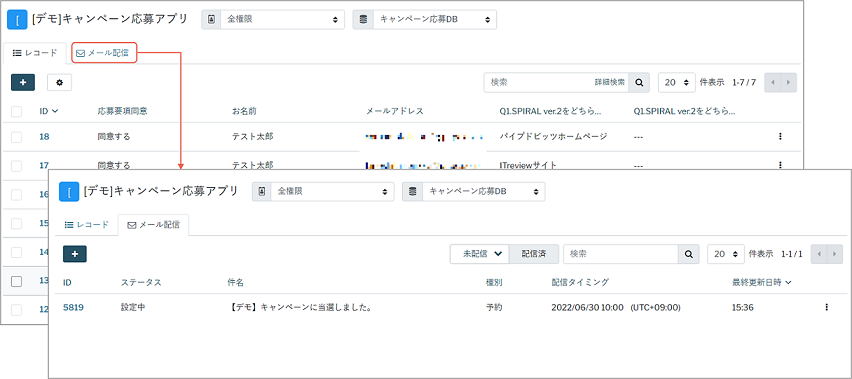
+ボタンを押すとメール設定画面が立ち上がります。
操作方法については アプリロール をご覧ください。
キャンペーン事務局当落通知担当者とマーケティング部のアプリ利用画面にはメール操作権限を付与しています。
応募データ一覧画面と同じ画面上にメール配信設定機能があるので、一度のログインで両方の作業を行うことができます。
データ管理はこのツールにログイン、メール配信はあのツールにログインということがなくなるので、
手間が省けて作業に集中することができます。
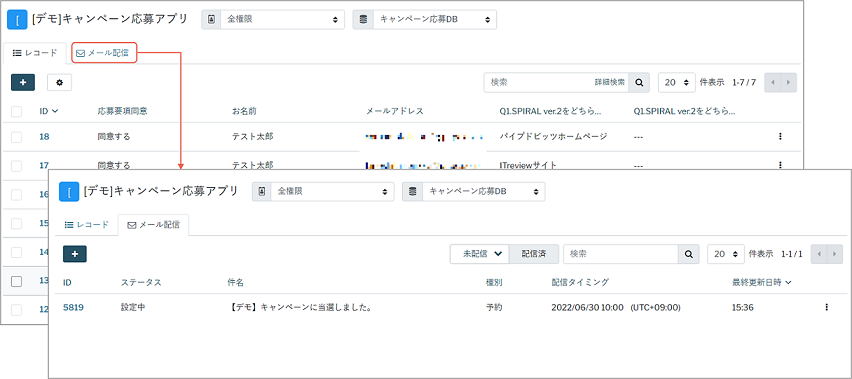
+ボタンを押すとメール設定画面が立ち上がります。
操作方法については アプリロール をご覧ください。
最後に
設定後は動作確認を必ず行い、動作に問題がないか確認をしてください。
また、不具合やほかのやり方が知りたい等あれば、下記の「コンテンツに関しての要望はこちら」からご連絡ください。
キャンペーン応募アプリのデモを用意しています。
実際にキャンペーンフォームからの登録も可能ですので、 是非キャンペーン応募アプリ デモ記事をご覧ください。
関連記事はこちら
また、不具合やほかのやり方が知りたい等あれば、下記の「コンテンツに関しての要望はこちら」からご連絡ください。
キャンペーン応募アプリのデモを用意しています。
実際にキャンペーンフォームからの登録も可能ですので、 是非キャンペーン応募アプリ デモ記事をご覧ください。
関連記事はこちら
- アプリ(DB・メール)設計・構築
- サイト設計・構築
- ユーザ・アプリロール・グループ設定
- キャンペーン応募アプリ デモ